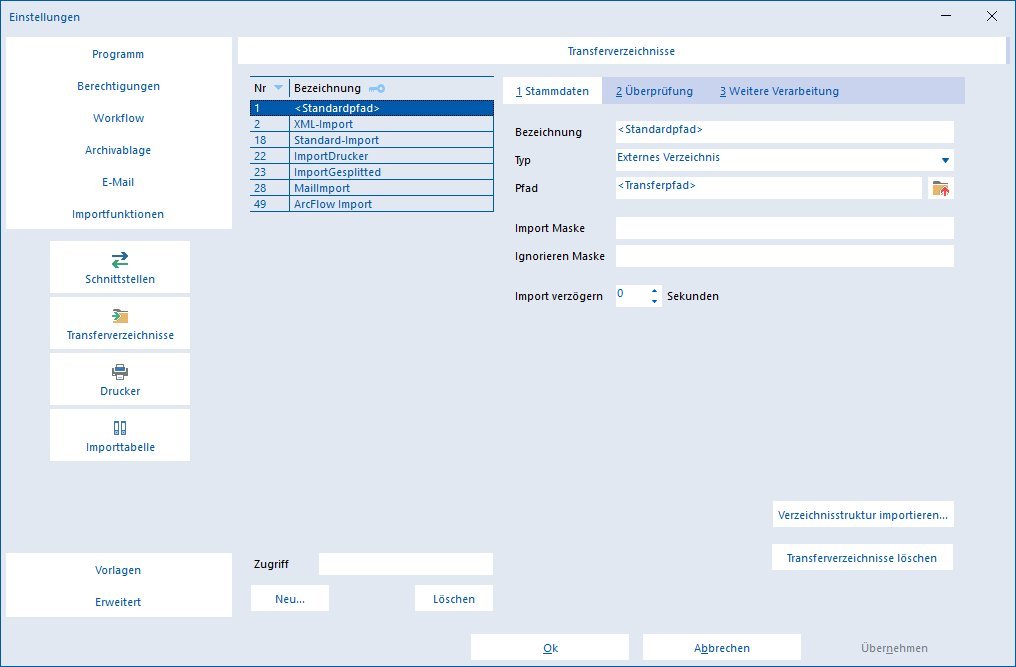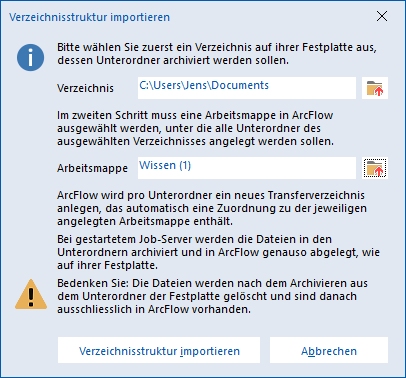Import strukturierter externer Dateien: Unterschied zwischen den Versionen
Die Seite wurde neu angelegt: „<languages /> <translate> <!-- <title>Import strukturierter externer Dateien</title> --> <table class=BigTable bgcolor="#242A34"> <tr> <td class="Big…“ |
Jens (Diskussion | Beiträge) K Stand 4.1.08 Screenshots aktualisiert |
||
| (Eine dazwischenliegende Version von einem anderen Benutzer wird nicht angezeigt) | |||
| Zeile 15: | Zeile 15: | ||
</table> | </table> | ||
<div class="BigLang"> | <div class="BigLang"> | ||
<p><p>Mit dieser Form des Imports wird eine Verzeichnisstruktur mit einer | <p><p>Mit dieser Form des Imports wird eine Verzeichnisstruktur mit einer Arbeitsmappenstruktur verbunden. Voraussetzung dafür ist, dass alle Dokumente auf einem Speichermedium in unterschiedlichen Verzeichnissen abgelegt sind. Für jedes untergeordnete Verzeichnis wird in ArcFlow eine Arbeitsmappe angelegt. Alle Dateien innerhalb dieser Verzeichnisse werden in die entsprechenden Arbeitsmappen als Archive importiert. Haben die Verzeichnisse weitere untergeordnete Verzeichnisse, werden in der entsprechenden Arbeitsmappe weitere Arbeitsmappen angelegt. Alle Dateien werden aus den Verzeichnissen gelöscht und bestehen anschließend nur noch als Archive in ArcFlow.</p> | ||
Arbeitsmappenstruktur verbunden. Voraussetzung dafür ist, dass alle Dokumente auf | |||
einem Speichermedium in unterschiedlichen Verzeichnissen abgelegt sind. Für jedes | |||
untergeordnete Verzeichnis wird in ArcFlow eine Arbeitsmappe angelegt. Alle Dateien | |||
innerhalb dieser Verzeichnisse werden in die entsprechenden Arbeitsmappen als Archive | |||
importiert. Haben die Verzeichnisse weitere untergeordnete Verzeichnisse, werden in | |||
der entsprechenden Arbeitsmappe weitere Arbeitsmappen angelegt. Alle Dateien werden | |||
aus den Verzeichnissen gelöscht und bestehen anschließend nur noch als Archive in | |||
ArcFlow.</p> | |||
<p>Der ArcFlow Job-Server{{Marker}}<!--JobServer--> überwacht | <p>Der ArcFlow Job-Server{{Marker}}<!--JobServer--> überwacht auch weiterhin die Verzeichnisse. Alle Dateien, die auch später noch in dieser Verzeichnisstruktur gespeichert werden, werden automatisch in die entsprechenden Arbeitsmappen importiert.</p> | ||
auch weiterhin die Verzeichnisse. Alle Dateien, die auch später noch in dieser | |||
Verzeichnisstruktur gespeichert werden, werden automatisch in die entsprechenden | |||
Arbeitsmappen importiert.</p> | |||
<p>{{Info|Der Import von Verzeichnisstrukturen kann nur vom | <p>{{Info|Der Import von Verzeichnisstrukturen kann nur vom Administrator von ArcFlow eingerichtet werden.}}</p></p> | ||
Administrator | |||
eingerichtet werden.}}</p></p> | |||
<p><b>Anlegen der Verzeichnisstruktur und der Arbeitsmappe</b>{{Marker}} | <p><b>Anlegen der Verzeichnisstruktur und der Arbeitsmappe</b>{{Marker}} | ||
Aktuelle Version vom 17. April 2024, 07:58 Uhr
 |
|
| Import strukturierter externer Dateien | |
| Import von Dateien, die in Verzeichnissen organisiert vorliegen | |
Mit dieser Form des Imports wird eine Verzeichnisstruktur mit einer Arbeitsmappenstruktur verbunden. Voraussetzung dafür ist, dass alle Dokumente auf einem Speichermedium in unterschiedlichen Verzeichnissen abgelegt sind. Für jedes untergeordnete Verzeichnis wird in ArcFlow eine Arbeitsmappe angelegt. Alle Dateien innerhalb dieser Verzeichnisse werden in die entsprechenden Arbeitsmappen als Archive importiert. Haben die Verzeichnisse weitere untergeordnete Verzeichnisse, werden in der entsprechenden Arbeitsmappe weitere Arbeitsmappen angelegt. Alle Dateien werden aus den Verzeichnissen gelöscht und bestehen anschließend nur noch als Archive in ArcFlow.
Der ArcFlow Job-Server überwacht auch weiterhin die Verzeichnisse. Alle Dateien, die auch später noch in dieser Verzeichnisstruktur gespeichert werden, werden automatisch in die entsprechenden Arbeitsmappen importiert.
| Der Import von Verzeichnisstrukturen kann nur vom Administrator von ArcFlow eingerichtet werden. |
Anlegen der Verzeichnisstruktur und der Arbeitsmappe
Für dieses Beispiel benötigen wir eine Verzeichnisstruktur und eine Arbeitsmappe. Erstellen Sie in Ihrem Verzeichnis "Eigene Dateien" das Verzeichnis "Archiv" und in diesem Verzeichnis die Verzeichnisse "Dokumentation" und "Präsentation". Innerhalb von ArcFlow müssen wir noch eine Arbeitsmappe anlegen. Dazu rufen wir die Einstellungen auf und wechseln in den Bereich Archivablage / Arbeitsmappen. Hier wählen Sie in dem Baum "Arbeitsmappen" aus. Klicken Sie die Schaltfläche [Neu...] und geben den Namen "Archiv" an. Mit Drücken der Schaltfläche [Ok] wird eine neue Arbeitsmappe angelegt.
Erstellen des Imports
Als nächstes kann der Import eingerichtet werden. Dazu muss in den Einstellungen der Bereich Importfunktionen / Transferverzeichnisse aufgerufen werden.
Über die Schaltfläche [Verzeichnisstruktur importieren...] wird ein Dialog aufgerufen:
In diesem Dialog wird das zu importierende Verzeichnis und die Arbeitsmappe, in die das Verzeichnis importiert werden soll angegeben. Durch Drücken der Schaltfläche [Verzeichnisstruktur importieren] werden für den Job-Server die notwendigen Jobs für alle untergeordneten Verzeichnisse angelegt. Das angegebene Verzeichnis selbst, wird nicht importiert. Alle Dateien in den Unterverzeichnissen werden in die Arbeitsmappen von ArcFlow verschoben.
Solange der Job-Server gestartet ist, werden alle Dokumente, die ab jetzt in diese Verzeichnisstruktur gespeichert werden, ebenfalls in ArcFlow archiviert und anschließend in den Verzeichnissen gelöscht.